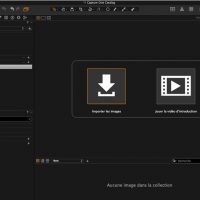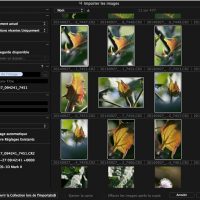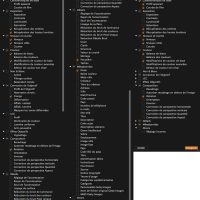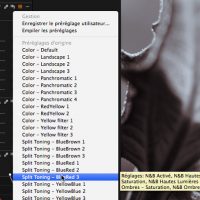Découverte de Capture One 8, le meilleur gestionnaire de RAW Mac
Capture One Pro 8 de sortie et il s’agit d’un sérieux concurrent pour Lightroom, un logiciel solide qui s’adresse aux photographes exigeants qui veulent pouvoir “développer” leurs fichiers RAW en en conservant toutes les nuances. Mais il peut faire bien plus. Petite découverte…
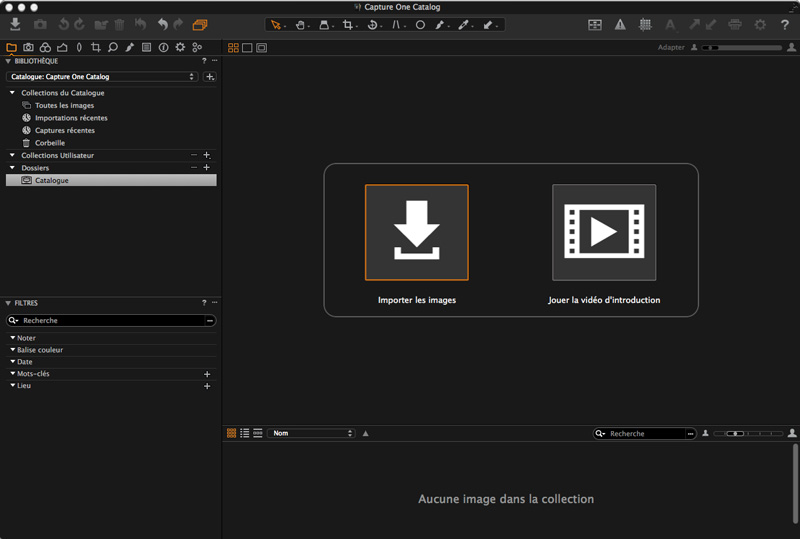
Capture One Pro 8 pour remplacer Adobe Lightroom ? Pourquoi pas. Nous ne savons si Adobe Lightroom risque grand chose, mais beaucoup de photographes y réfléchissent depuis qu’Adobe modifie son modèle économique et propose de manière quasi obligatoire CC avec inscription en ligne et abonnement.
Du coup, un petit tour sur Capture One qui vient de débarquer en version 8 sous OSX n’est pas inutile.
Attention, 666,1 Mo quand même sur votre disque de travail sur Macintosh…!
Pas question de vous raconter tout ce que cette application réalise, juste une petite historiette (sic !) pour comprendre…
Lancez l’application avec 60 jours gratuits pour le tester largement… et importez ensuite quelques images.
Il ne s’agit pas de tout importer, juste de choisir quelques clichés et les laisser d’ailleurs dans leur dossier de travail, leur emplacement actuel (en l’occurrence, un dossier fabriqué par Lightroom)…
Notez au passage que Capture One vous permettra d’affecter à des images importées un style, style puisé dans la base par défaut ou depuis votre propre bibliothèque que vous constituerez en fonction de vos post-traitements… Ce point est à retenir car c’est l’une des forces de cette application même si l’on trouve une fonctionnalité proche dans Lightroom.
Oh, une Poire de terre photographiée au @potagerduroi…! Toutes les infos de base sont proposées (sauf que dans le cas précis de ce test, nous repartons de zéro…).
Pas de difficulté pour aller dans le détail, de zoomer et changer le cadrage… Changer d’onglet pour aller renommer l’image, etc. À chaque fois, des automatisations sont disponibles.
Le troisième onglet permet de visualiser l’allure de l’histogramme. Et d’intervenir sur la temperature de couleur exprimée en °Kelvins (ici, largement accentuée ici pour illustrer cette option…)
Mais le plus intéressant est de retraiter, via l’éditeur de couleurs, une nuance précise…
Bon, pour les besoins du billet, nous avons légèrement forcé le trait… Mais ça passe…
Notez que vous pouvez affiner en décochant quelques teintes, en jouant sur la saturation, etc.
Ici, en ne traitant que les niveaux…
Le résultat est immédiatement visible (…Rappel : ce test n’a pas valeur de démonstration, juste d’une visite dans l’application…!).
Ce quatrième onglet permet de jouer sur nombre de paramètres…
Rapide passage sur le cinquième onglet qui est capable d’identifier l’optique et de la corriger en conséquence… le Canon EF 100mm f/2.8L Macro IS USM n’en a pas trop besoin à vrai dire…
Le sixième permet de jouer sur l’accentuation, etc.
Mais, damned, une tache…! Notez que nous avons appuyé en haut sur une icône ronde, celle de l’outil ad hoc…
Pas de difficulté pour employer cet outil qui permet de la faire disparaitre. Vous pouvez ajuster la taille du cercle de correction à tout moment pour chaque tache…
Passons sur l’onglet dédié aux masques (fort complet…).
Et, maintenant, imaginons que toutes les modifications précédentes vous conviennent, que vous vous décidez à créer un style pour le réappliquer à quelques images… Si, si, c’est possible…!
Pas trop de souci (enfin, si tant le choix est large…!) pour choisir quels élements intégrer dans ce nouveau style… Puis lui attribuer un nom.
Il suffit ensuite de choisir une autre image (ou plusieurs) dans votre sélection…
Et, dans la liste des styles (n’oubliez pas de l’explorer car il y a de très belles combinaisons disponibles), appliquer celui que vous souhaitez.
Tienez, le vôtre… Hop…!
Ce dixième onglet permet de vérifier les metadonnées de votre image et de les corriger si besoin. Reste désormais à exporter ces corrections (…qui n’ont, bien evidemment, en rien modifié le fichier RAW d’origine, cela va sans dire) via un fichier qui sera créé et donc exporté à votre demande…
Il vous reste à spécifier le ou les formats d’export ainsi que les dossiers de destination (ici, nous allons créer un seul fichier .jpg de 800 pixels de large). Notez que vous pouvez en mémoriser autant que souhaité pour industrialiser votre flux de production pour des usages divers, vous consituer une bibliothèque avec des attributs prêts à l’emploi…
Le dernier onglet permet de vérifier à tout moment quels sont les fichiers en cours de traitement (…d’export pour être précis) et visulaiser ans un sous-onglet la liste de ceux qui l’ont déjà été…
Dont notre poire de terre exportée en .jpg avec les 800 piels de large promis…
Comme vous pouvez le deviner à la lecture de cette historiette, Capture One est une application ultra-puissante, bourrée de contrôles divers (…que vous n’êtes pas obligés d’utiliser…!) mais qui sont là, un peu comme dans le traitement de texte Scrivener qui fourmille d’options, à votre disposition au cas où.
Si vous avez envie d’un réglage particulier, fouillez-un peu dans cette application, il y est peut être… d’origine…!
Bien entendu, le flux de travail diffère de lightroom. Bonne nouvelle, Capture One n’ajoute plus de fichiers dans les dossiers des images, se contentant désormais de conserver ses données de traitement dans un seul dossier.
Il est clair que l’on ne maîtrise pas ce monstre en trente secondes mais, pour un photographe qui désire s’affranchir de la pression d’Adobe et cherche un post-traitement de qualité, c’est un excellent choix salué d’ailleurs par Volker Gilbert dans sa bible Développer vos fichiers RAW.
Pour finir, sachez qu’il existe un onglet Noir et Blanc spécifique que vous pouvez afficher en plus…
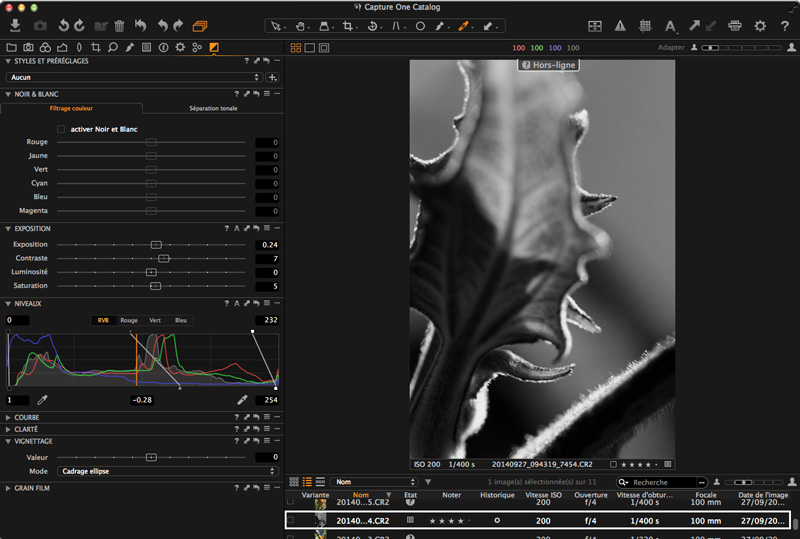
Avec une myriade d’options. Mais egalement des styles à amployer (ou à dévoyer légèrement)
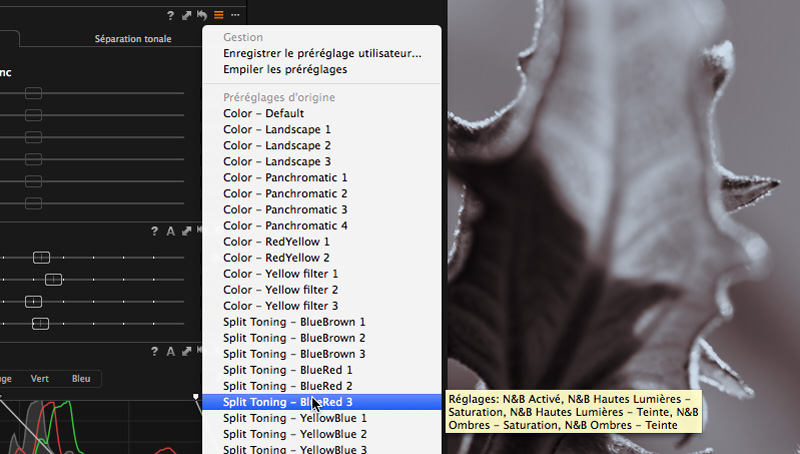
Et… fichier en Noir et Blanc via un autre set d’export…

Aussi, pourquoi ne pas télécharger cette application et l’essayer gratuitement au lieu de regarder ce billet illustré de photos qui ne sont pas les vôtres, prenez le contrôle de vos images, agissez…!
Et c’est bien 60 jours de tests possibles…! D’autant que ce produit est disponible en français, ce qui ne nuit nullement à sa découverte.
Capture One Pro 8 est vendu 229 € en licence individuelle 2 postes.